
現代人出於各種原因,但並不是很少改變他們的手機號碼,這導致需要翻譯到舊SIM卡的大量服務。求解指定任務的問題究竟不應該有什麼問題,因此它與whatsapp - 它的Messenger的創建者提供了一個特殊功能,允許您在沒有任何問題的情況下快速替換系統登錄。
更改WhatsApp中的數字函數
無論用於訪問應用程序選項的應用程序(對於Android或iOS),轉到Messenger中的新標識符將不會困難。此外,如果您持有本文中提供的一個說明之一的過程,則可以保存在使用系統期間累計的整個信息(設置,通信,組聊天,聯繫人等的設置,通信列表等)。為了有效過渡到新號碼,有必要在啟動之前考慮一些點,並確保某些條件:
- 對於該過程,必須在操作移動設備上的信使中確認替換編號。也就是說,如果您不僅更改SIM卡,而且還需要將VATSAP安裝到新的智能手機並使用替換,但到目前為止當前數字。
閱讀更多:如何在Android智能手機和iPhone上安裝WhatsApp
- 執行轉換的標識符應該是真正的“新”,即,不應參與Vatsap授權。
- “更改編號”功能意味著刪除與舊標識符相關的帳戶。因此,您的聯繫人將使舊數字將停止在地址簿中顯示WhatsApp並避免與此因素相關的問題,您需要通知更改(可能在替換數據期間自動)。
因此,確保“更改號碼”功能正是您所需要的,並且提供了執行操作的條件,轉到根據操作系統的指令,從中獲得對Messenger的訪問。召回,操作只能從移動設備上花費,WindsApp應用程序的WindsApp應用程序和服務的Web版本不適合此。
如何在Android上更改WhatsApp中的數字
使用WhatsApp for Android,如下所示執行用於更改Messenger中的標識符的過程。
- 在華麗的“綠色機器人”設備上打開Vatsap應用程序。

- 例外情況下,以防情況下,創建Vatsap中當前存在的聊天的備份副本以及其中包含的信息。
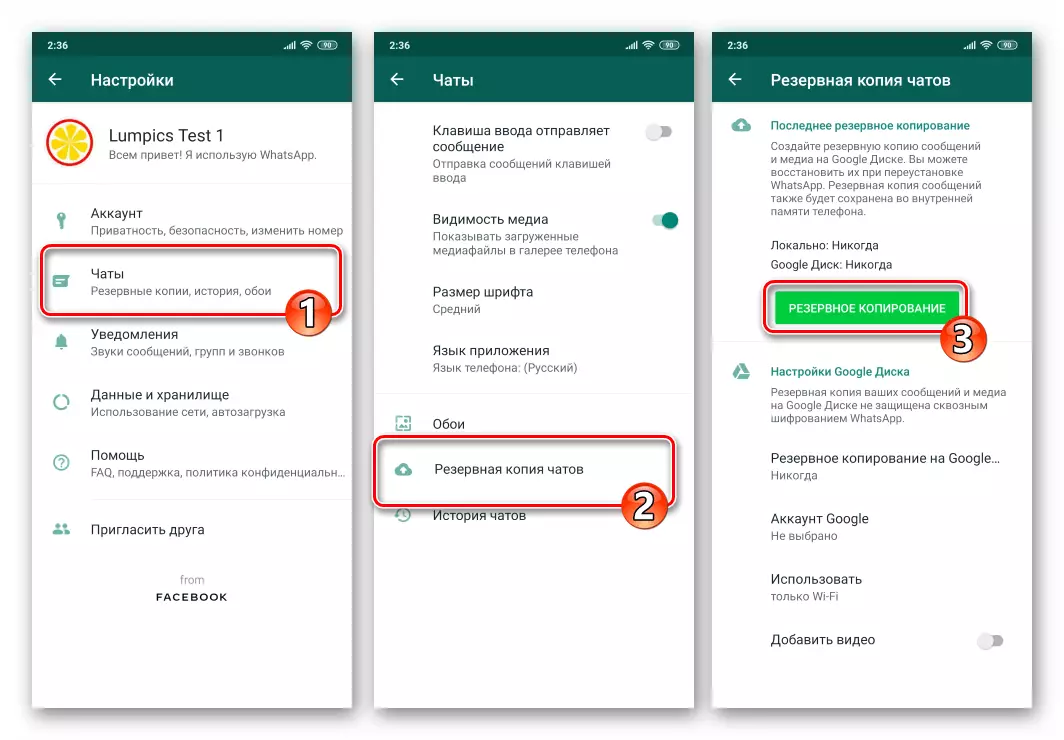
閱讀更多:在Whatsapp for Android中的備份聊天
- 接下來,使用兩個選項中的一個來調用“更改編號”功能:
- 轉到查看個人資料信息,按照以下鏈接上的文章中的描述作用,然後按當前輸入登錄的標識符的值。

閱讀更多:如何在Whatsapp為Android查看您的房間
- 在VATSUP菜單的頂部的觸摸觸摸三個點中選擇“設置”,然後轉到“帳戶”部分
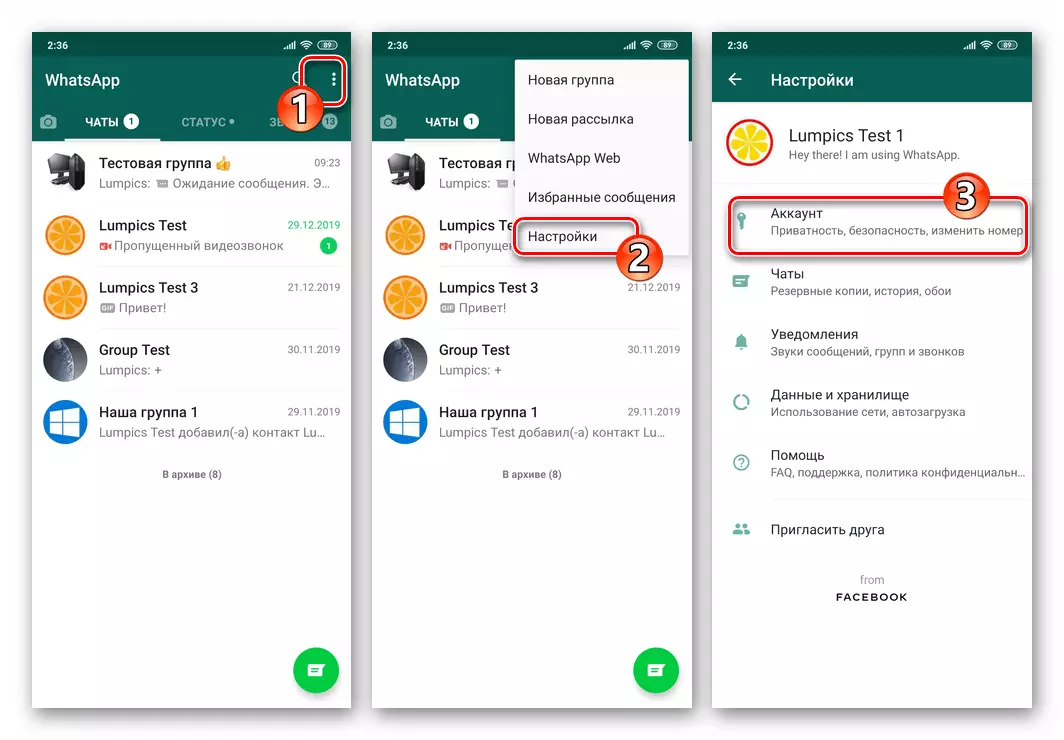
然後單擊“編輯號”。

- 轉到查看個人資料信息,按照以下鏈接上的文章中的描述作用,然後按當前輸入登錄的標識符的值。
- 在顯示Messenger預期用途的顯示屏幕上,點擊“下一步”。

- 現在輸入您的標識符到相應的字段 - 首先在此時起作用,然後是新的字段。在完成消息到Messenger後,單擊“下一步”。
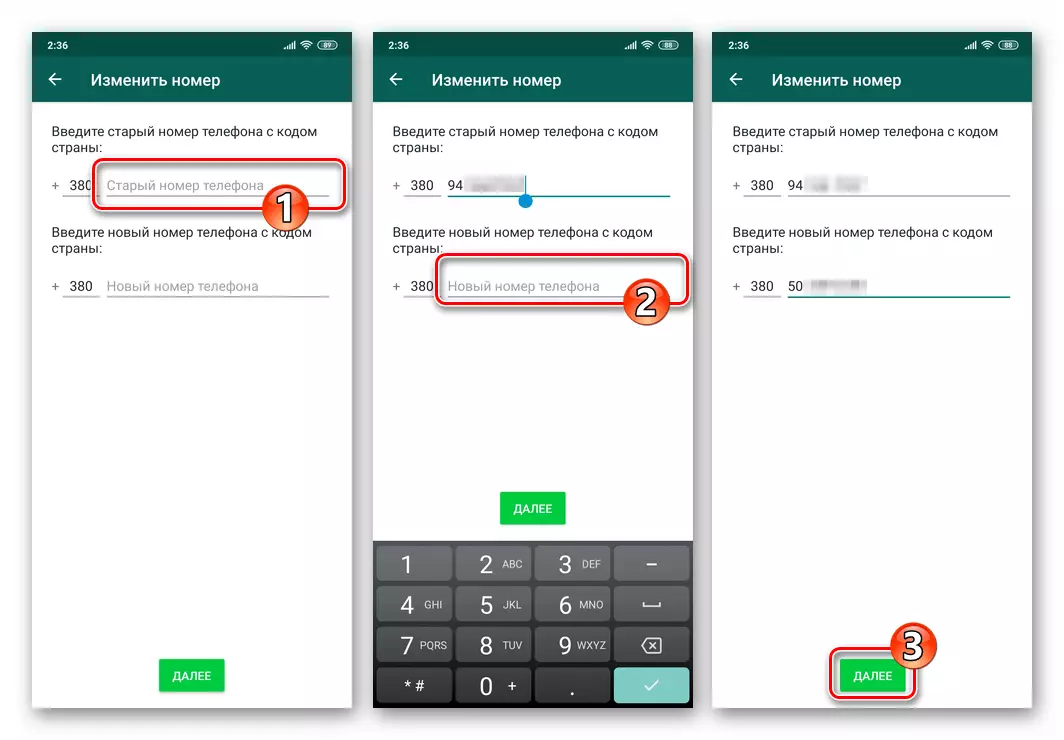
- 在下一個屏幕上,您將有機會驗證信息系統提供的信息的正確性,以及激活“通知聯繫人”選項。如有必要,點擊“激活指定的開關”選項,然後在列表中選擇用戶類別(或個人,觸摸“配置”),這將收到WhatsApp中的操作通知。
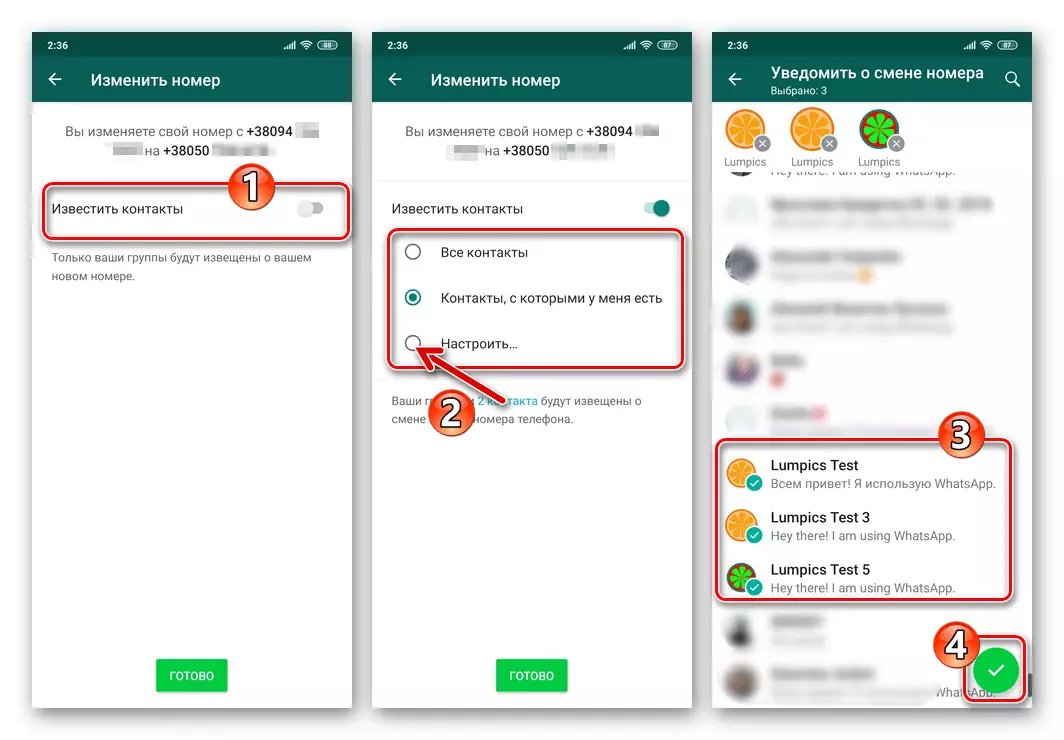
已形成有關更改聯繫人ID的通知列表,請單擊屏幕底部的“完成”。
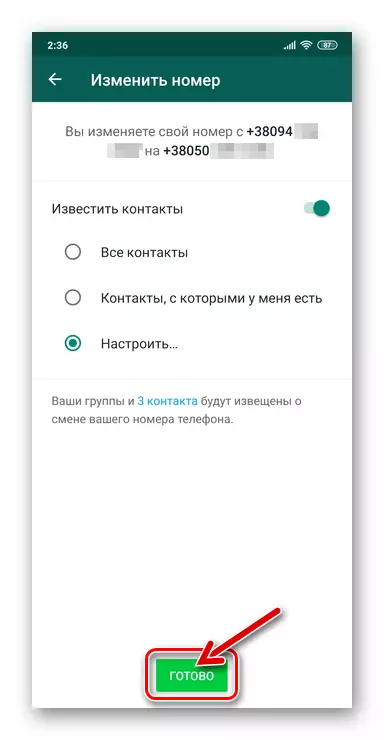
- 期望SMS從系統到達到您的新號碼,打開消息,然後從Vatsap應用程序所示的虛擬鍵盤輸入其中包含的代碼。
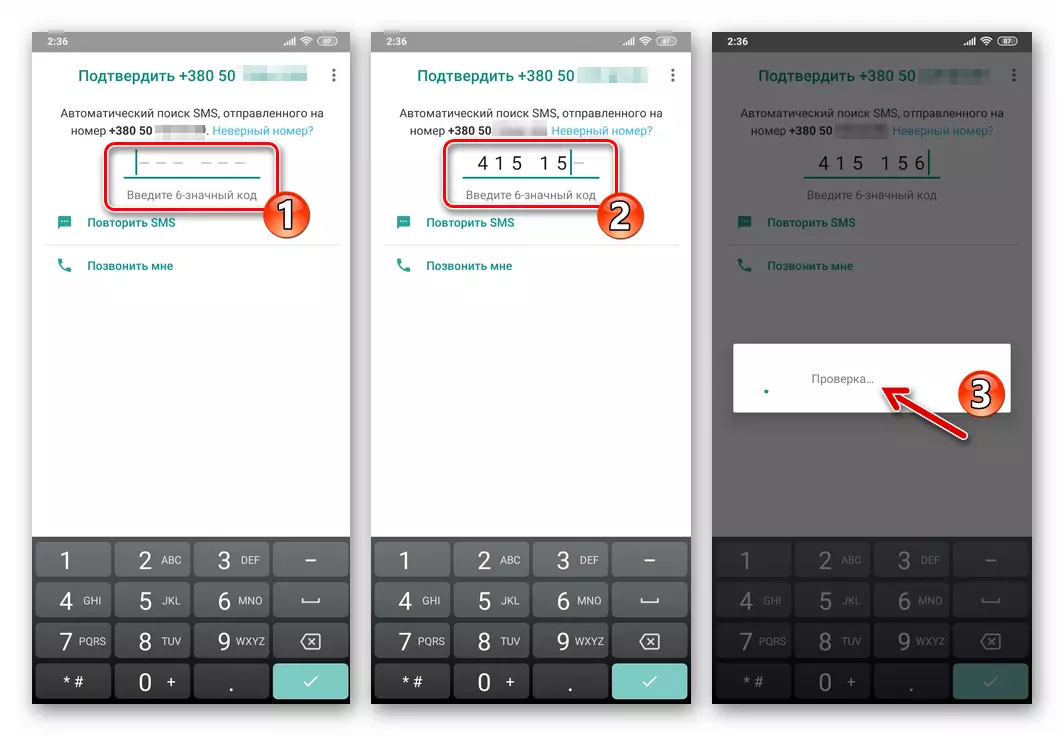
- 一點等待由SMS中號碼的秘密組合提供的驗證結束,之後,Messenger將為消息提供:“您已成功更改了...”中的電話號碼......“。在窗口中觸摸“確定”,具有有關操作結果的消息,然後在正常模式下轉到WhatsApps。
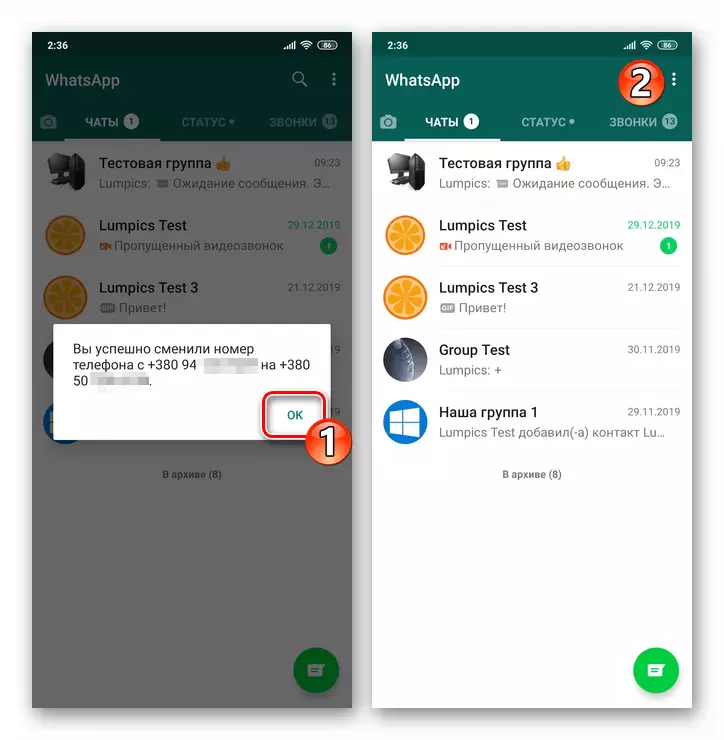
如何在iPhone上更改WhatsApp中的數字
通過iOS的WhatsApp程序,執行信息交換系統提供的數字的更改作為登錄,如同安全地,在大多數情況下,如上所述的Android。
- 在iPhone上打開Vatsap程序。
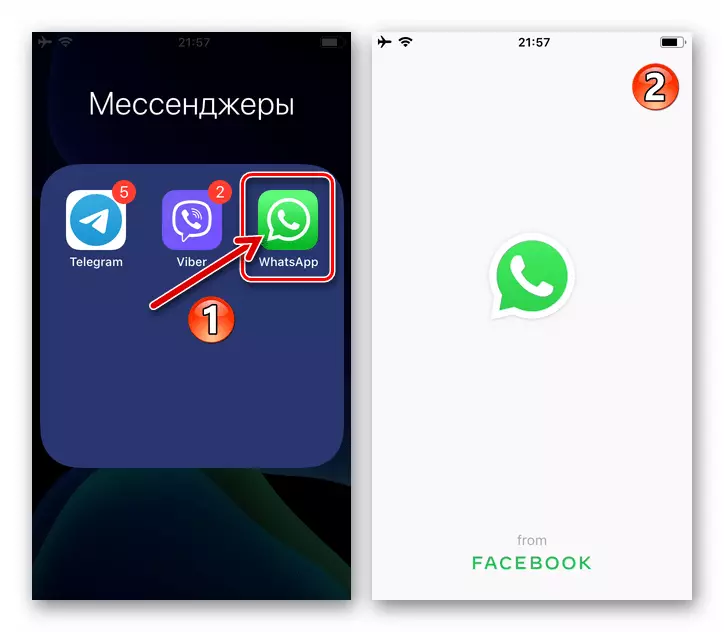
- 對於在意外故障的情況下進行再保險,在使用信息信使聊天中使用當前標識符期間累計累計。
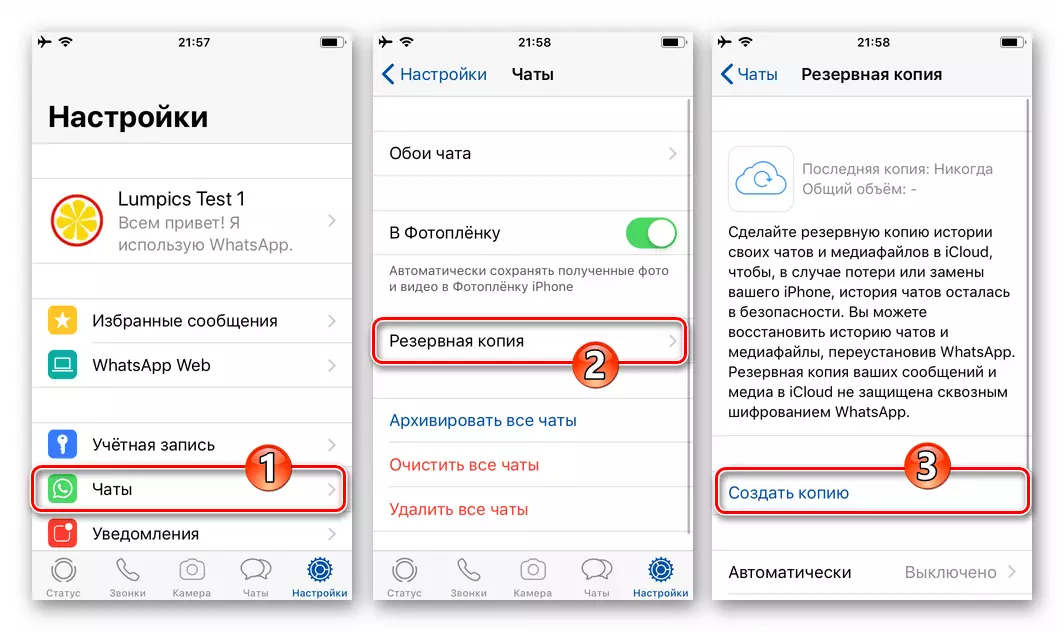
閱讀更多:iPhone的WhatsApp中的數據備份
- 打開“設置”WhatsApp,在程序主屏幕底部的右側圖標中進行攻絲。接下來,轉到“帳戶”部分,然後單擊“更改編號”選項。

- 單擊顯示屏幕右上角的“下一步”,其中包含有關正在考慮的功能的信息。現在將標識符輸入標識符,然後在分數上輸入第二個數字到第一個。完成數據後,在右側的頂部點按“下一步”。
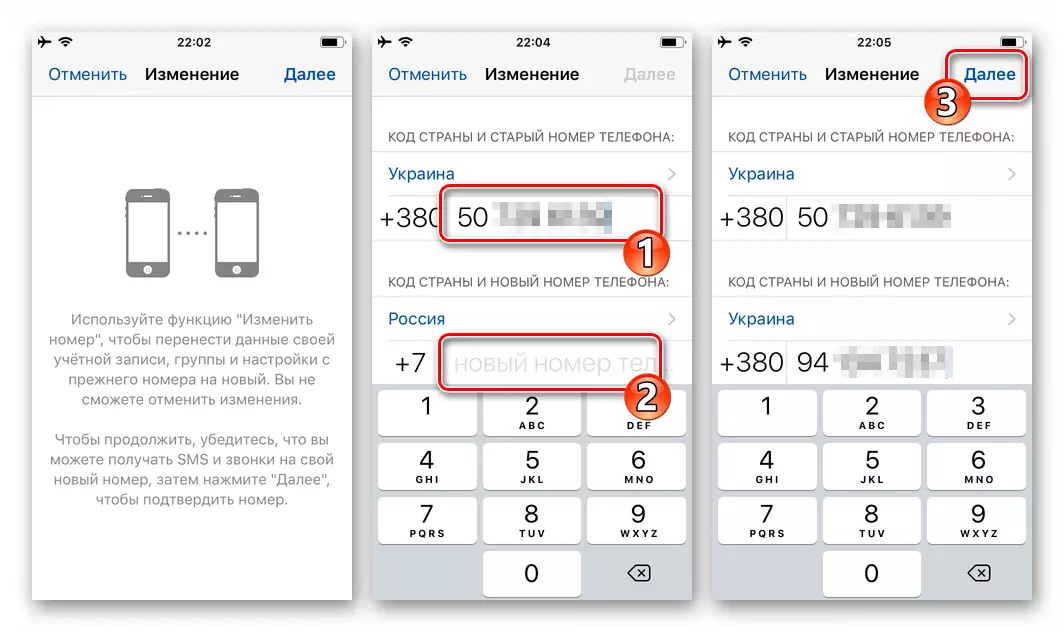
- 現在,如有必要,激活“通知聯繫人”切換 - 此選項提供了從您的實例通知的地址簿中自動發送個人或向WhatsApp標識符發送的所有用戶。
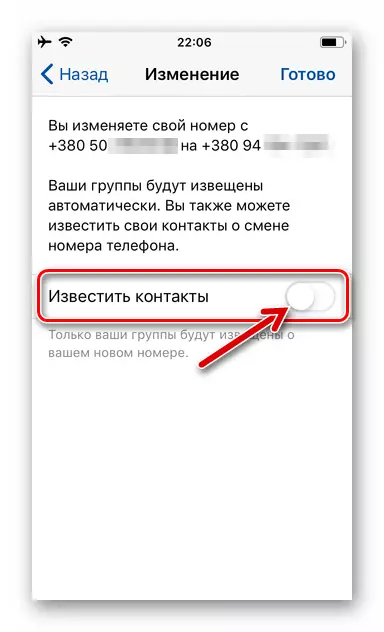
在打開的列表中,您可以完全選擇“聯繫人”中的所有條目;只有聊天室的人才開放;指定單個通知地址,觸摸“設置”。選擇重要的對話者,點擊“準備好”。
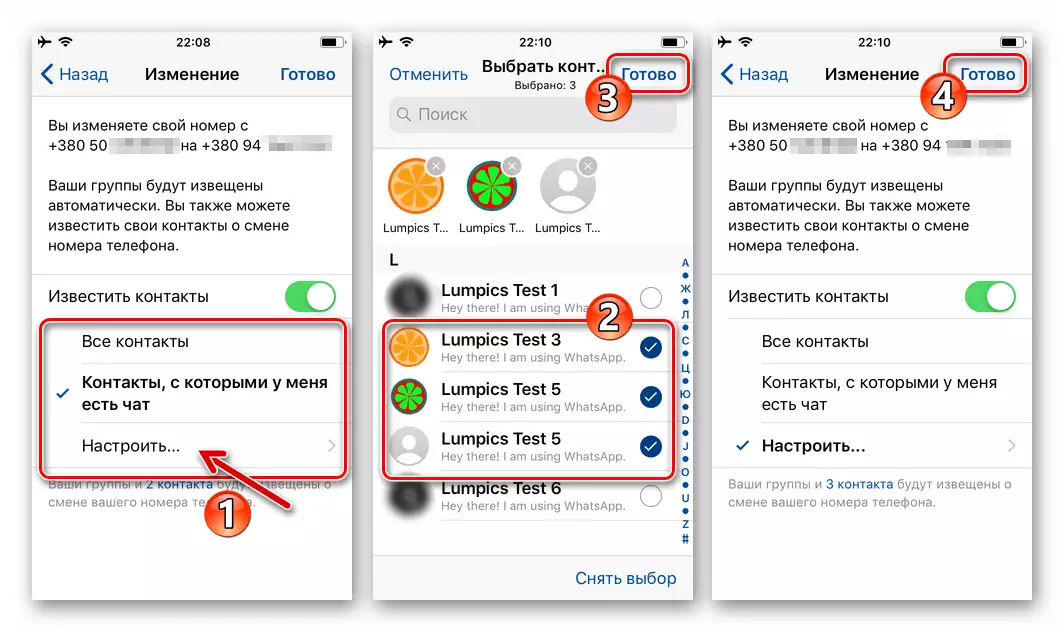
- 確認在這些建議的第4步驟中輸入的這些建議中的4個建議的忠誠度,再次在系統的查詢下觸摸“是”。接下來,預計SMS收據包含6位數的秘密組合,您需要通過在其顯示的屏幕上輸入虛擬鍵盤來提供Messenger。
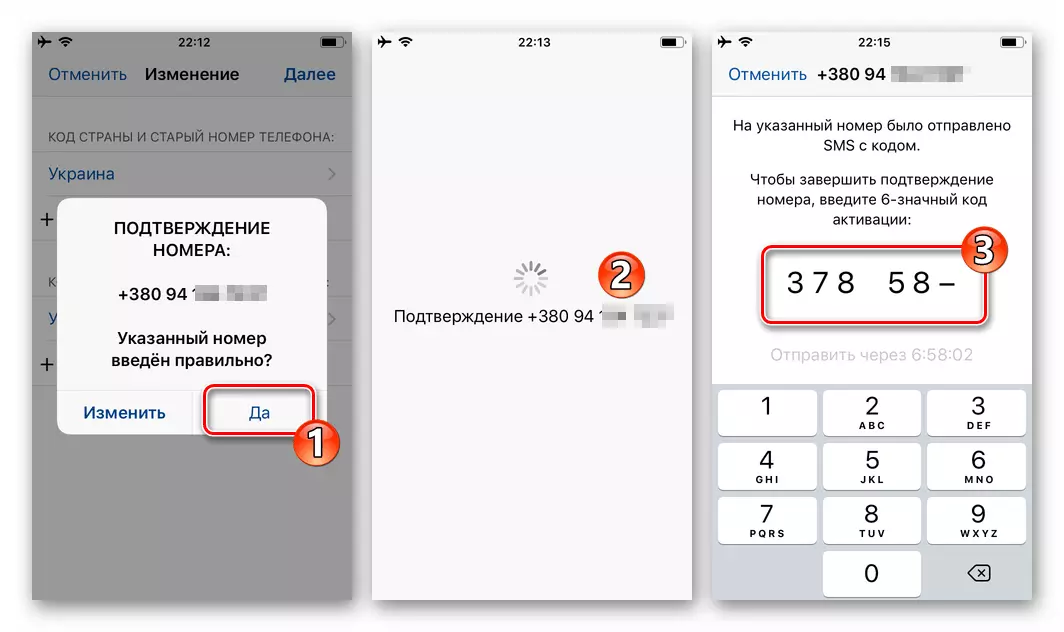
- 在執行前一點的指令後,等待幾秒鐘 - 完成後,在完成WhatsApp代碼時將演示所描述的整個窗口的成功,您需要點擊“確定”。
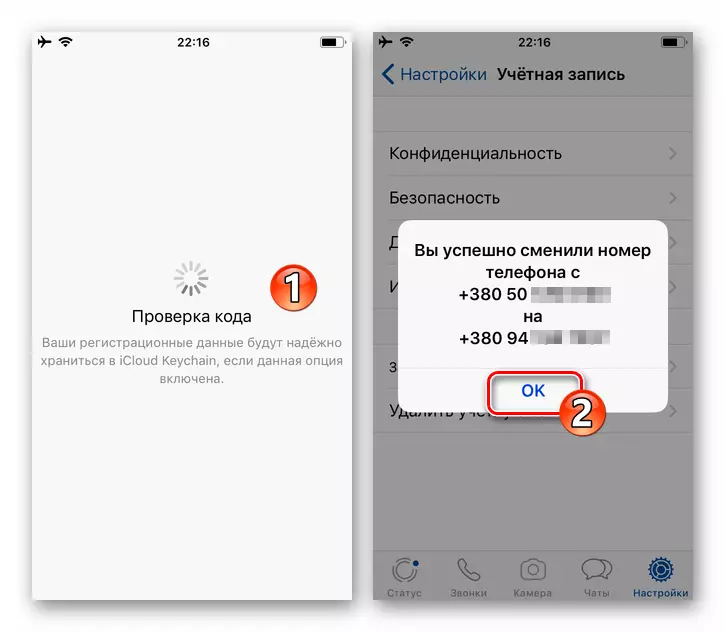
- 關於其標識符在Messenger Vatsap與iPhone完成的這種變化。此外,通過在以下參考材料中描述,通過您的個人資料的數據打開屏幕,確保可以實現其有效性。
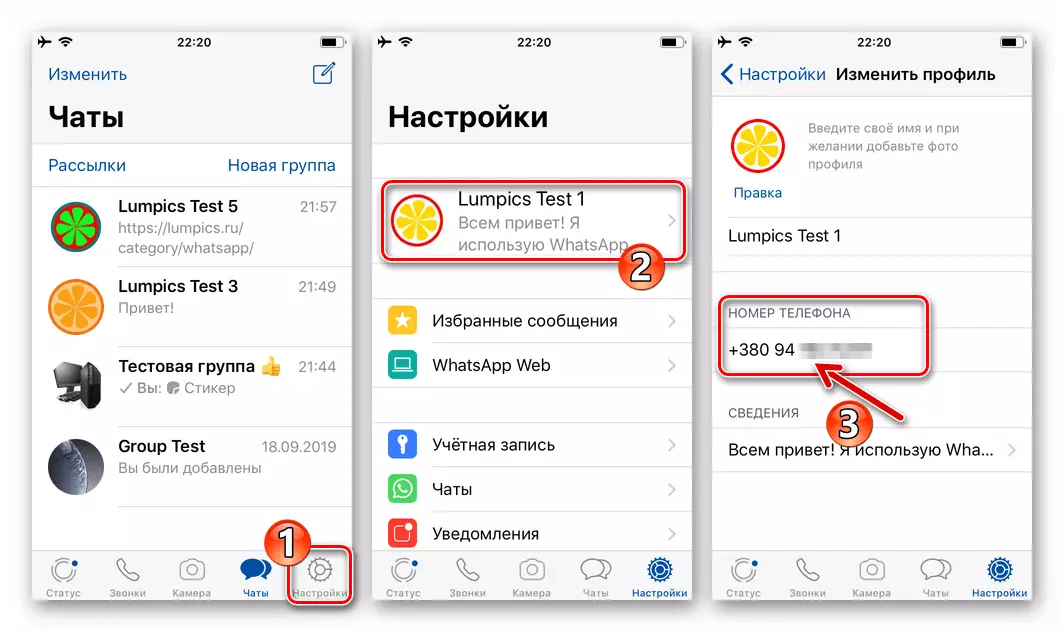
閱讀更多:如何使用iPhone查看WhatsApp號碼
此外。 WhatsApp for Windows.
如果不僅有移動設備進入正在考慮的系統,而且還有一個PC,在更換數字後,您需要幾點關注。如果在操作前在“大哥”在操作之前在“大哥”中打開會話,則在轉換到新的會話號期間將停止,並且將停用Windows的客戶端。要恢復計算機上的Messenger的“克隆”,必須再次登錄它 - 使用智能手機掃描應用程序所顯示的代碼。
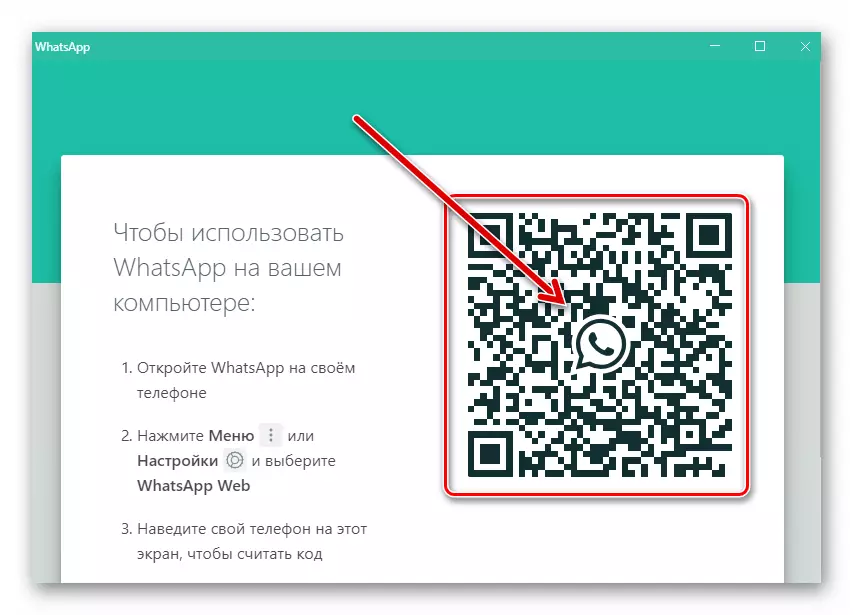
閱讀更多:掃描QR代碼以激活WhatsApp Messenger的桌面或Web版本
結論
在獨立的原因下,需要移動到WhatsApp中的新號碼的原因,得益於Messenger中提供的專業函數,整個操作都是非常快速,輕鬆地使用Android智能手機和iPhone進行。
- 在華麗的“綠色機器人”設備上打開Vatsap應用程序。
